桌面新建文件夹怎么做 怎么在电脑桌面建立文件夹图文教程
更新时间:2024-01-18 12:50:36作者:xiaoliu
在电脑桌面上建立文件夹是我们在日常使用电脑时经常遇到的操作,它能帮助我们更好地整理和管理桌面上的文件和文件夹,对于一些新手来说,可能并不清楚如何在电脑桌面上建立文件夹。在这篇文章中我们将为大家详细介绍如何快速简便地在电脑桌面上创建文件夹的方法。无论您是刚刚接触电脑还是希望提高自己的电脑操作技能,本文都将为您提供一步步的图文教程,让您轻松掌握建立文件夹的技巧。
操作方法:
1.打开我们的电脑,右键单击桌面的空白处。
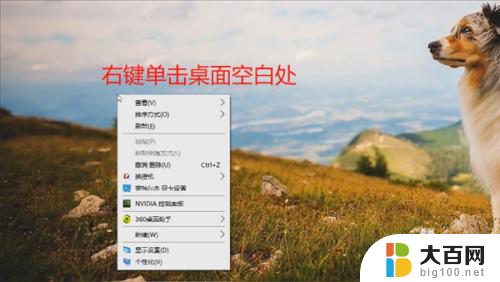
2.在弹出的对话框上左键单击选择【新建】选项。
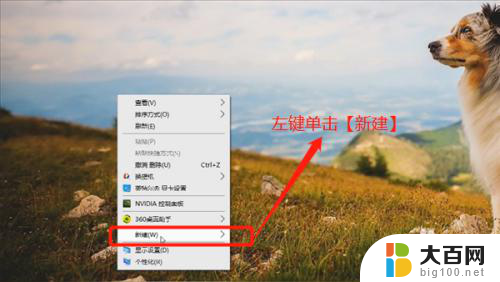
3.在新建选项菜单中左键单击【文件夹】选项。
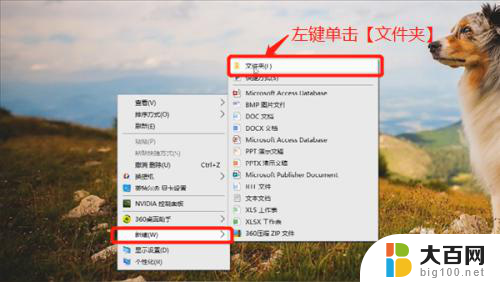
4.桌面上就出现文件夹了,此时可以修改文件夹的名称。

5.文件夹就建好了,在桌面可以找到我们新建的文件夹。
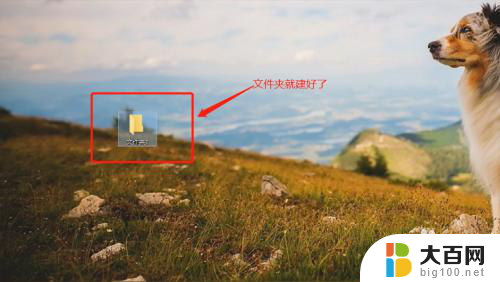
以上就是如何在桌面创建新文件夹的全部内容,如果有任何问题,请按照我的方法进行操作,希望能够帮助到大家。
桌面新建文件夹怎么做 怎么在电脑桌面建立文件夹图文教程相关教程
- 怎么在桌面建立文件夹 怎么在电脑桌面上新建文件夹
- 桌面怎样建立文件夹 电脑桌面上怎么建立文件夹
- 华为手机如何在桌面创建新文件夹 华为手机怎么在桌面建立文件夹
- 怎样在桌面上添加文件夹 桌面上如何新建文件夹
- 如何在华为手机桌面建立文件夹 华为手机桌面文件夹怎么建立
- 华为手机桌面怎样建立文件夹 华为手机桌面上怎么新建文件夹
- 笔记本新建文件夹怎么弄 电脑上怎么建立文件夹
- 华为如何新建桌面文件夹 华为手机怎么在桌面创建文件夹
- 苹果手机如何桌面建立文件夹 苹果手机怎样建立桌面文件夹
- 怎么在电脑桌面上创建文件夹 怎么在电脑上创建文件夹快捷键
- winds自动更新关闭 笔记本电脑关闭自动更新方法
- 怎样把windows更新关闭 笔记本电脑如何关闭自动更新
- windows怎么把软件删干净 如何在笔记本上彻底删除软件
- 苹果笔记本windows系统怎么看配置 怎么查看笔记本的配置信息
- windows系统卡死 笔记本卡顿怎么办
- window键盘关机 笔记本怎么用快捷键直接关机
电脑教程推荐